Twitterに流す短縮URLも独自ドメイン化 ソーシャル対応は自動配信の「dlvr.it」を使えばカンペキ

ブログに記事を書いたら、TwitterやFacebookに流して多くの人に見てもらいたい。だが、せっかく独自ドメインのブログなのに、記事のアドレスを短縮URLサービスで短くすると、別のドメインに変わってしまう。「dlvr.it」を使って、独自ドメインのまま、自動的にブログの記事がソーシャルサービスに投稿される仕組みを作ろう。
ここまで、独自ドメインのブログを作り、さらにブログのRSSを独自ドメインで配信する方法まで解説してきたが、もう1つ、忘れてはならないのが、ソーシャルメディアへの対応だ。最近はTwitterやFacebookを情報源にしている人も多く、ソーシャルメディアからの流入は、ブログの読者の大きな割合を占める。
だが、文字数制限のあるソーシャルメディアに投稿するには、ブログのURLは長すぎる。そこでbit.lyなどの短縮URLサービスによって短いアドレスに変換してから投稿することになるのだが、そうすると読者の目に触れるのは全て短縮URLサービス共通のURLになってしまうため、せっかく作ったブログの独自性が失われる大きなデメリットがあるのだ。
そこで、ソーシャルメディアに記事を投稿するときは、独自ドメイン対応の短縮URLサービスを利用しよう。今回は記事の自動配信にも対応した「dlvr.it」を使って、「お名前.com」で取得した独自ドメインによるURLでの配信設定方法を解説する。ブログを更新するたびに、新着記事を独自ドメインのまま短縮化し、自動的にTwitterやFacebookに投稿してくれるようになるので、イイトコ取りができるぞ!
■ Twitterにブログの新着記事を自動投稿するように設定
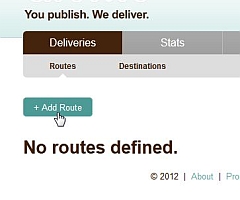
「dlvr.it」のアカウントを持っていない場合は、こちらの記事を参照しアカウントを作ろう。その後、認証用のメールが送信されるので、メール内のリンクをクリックすると利用できる状態になる。「dlvr.it」にログインして「Deliveries」の「Routes」で「+Add Route」をクリック
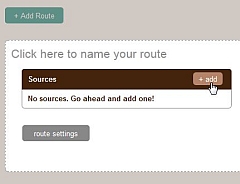
次にブログ側の設定を行う。「Sources」の「+add」をクリックする
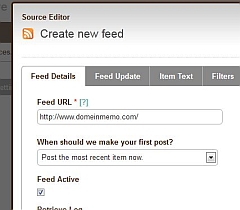
「Create new feed」が開くので、「Feed Details」タブの「Feed URL」にブログのURLを入力。「save source」をクリックして設定を保存しよう
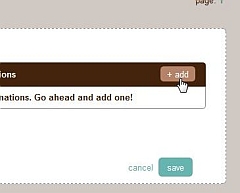
次は投稿するサービス側の設定だ。「Destinations」の「+add」をクリック
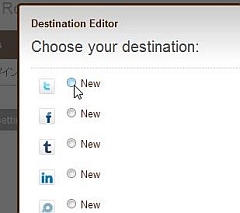
投稿するサービスを選択できる。今回はまずTwitterへの投稿を設定するので、Twitterのアイコンの「New」を選択しよう
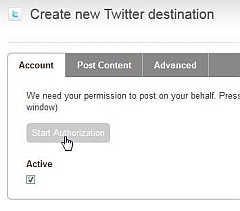
「Account」タブの「Start Authorization」をクリックする
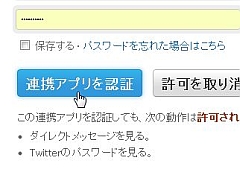
別ウインドウでTwitterの認証画面が表示されるので、Twitterのユーザー名とパスワードを入力して認証しよう。認証が正常に完了すると、こんな画面が表示されるぞ
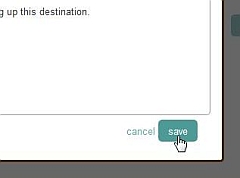
Twitterの登録が完了したら「save」をクリック。これで投稿先の設定は完了だ
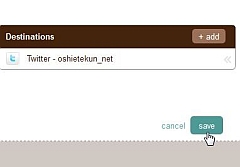
「Sources」に自分のブログ、「Destinations」に自分のTwitterアカウントが表示されているのを確認したら、「save」をクリックしよう 。次に、連携するために必要な「お名前.com」での「レンタルDNSレコード設定」の手順を説明するぞ
■ 「お名前.com」と連携して独自ドメインでURLを短縮する
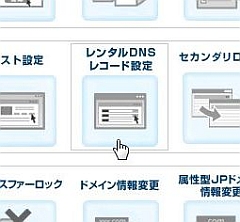
「お名前.com」にログイン。「ドメインNavi」から「レンタルDNSレコード設定」を開こう
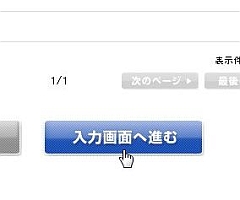
投稿用に利用したいドメインを選択して「入力画面へ進む」をクリック
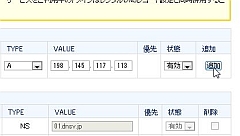
「TYPE」で「A」を選択し、「VALUE」に「192.145.117.113」を入力。「ホスト名」は空欄のままで「追加」をクリックしよう
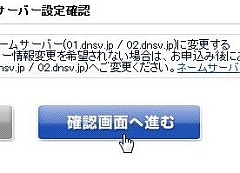
「レコード追加」に作成した設定が表示されたら「確認画面へ進む」をクリック
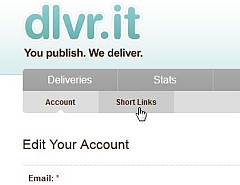
「dlvr.it」の設定画面に戻って、「Settings」から「Short Links」をクリック

「Custom short domain」に、「お名前.com」で設定したドメインを入力。「save domain」をクリックする。なお、レンタルDNSレコードの設定が反映されるまでに時間がかかる。すぐに反映されない場合は、数時間後に試してみよう
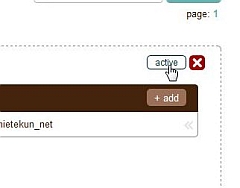
「Deliveries」の「Routes」を開いて、作成した設定のボタンが「active」の状態になっているのを確認。これでブログの新着記事が独自ドメインでTwitterに投稿されるようになるぞ
「dlvr.it」が対応しているサービスは、TwitterのほかFacebook、Tumblr、LinkedInなど。これら複数のソーシャルメディアに同時に投稿する機能にも対応している。Twitterの設定が完了したら、他のソーシャルメディアも同様に設定しておこう。
また、「dlvr.it」は投稿する内容(タイトルやタグなど)を細かく設定することも可能だし、投稿した記事にどれくらいアクセスがあるかを解析することもできる。記事の投稿のみならず、ソーシャルメディア方面の読者の開拓を一手に引き受けてくれる万能サービスなのだ。
なお、これから独自ドメインを取得する人、ブログサイトを作る人には朗報だ。「お名前.com」では今なら、期間限定の価格破壊キャンペーンを実施中で、人気の[.com/.net/.info]ドメインが国内最安値"280円"からで取得できるぞ!
さらに、一定量のサイトを作るならお名前.comの[セット割引]がオススメだ。ドメインを複数一括登録することで、よりお得なドメイン取得が可能になるぞ!
次回(6/1掲載予定)は、これまでの連載で解説してきた記事の総まとめ。ここまでの記事を読めば、新規ブログを独自ドメインでフル活用できるようになっているはず。忘れている部分がないか確認してみよう。
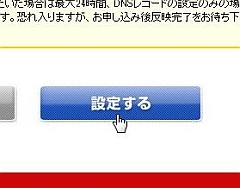
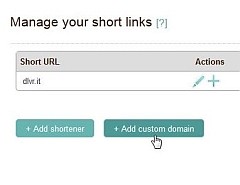
 全世界1,000万以上ダウンロード超え!水分補給サポートアプリ最新作『Plant Nanny 2 - 植物ナニー2』が11/1より日本先行配信開始中
全世界1,000万以上ダウンロード超え!水分補給サポートアプリ最新作『Plant Nanny 2 - 植物ナニー2』が11/1より日本先行配信開始中 たこ焼きの洞窟にかき氷の山!散歩を習慣化する惑星探索ゲーム『Walkr』がアップデート配信&6/28までアイテムセール開始!
たこ焼きの洞窟にかき氷の山!散歩を習慣化する惑星探索ゲーム『Walkr』がアップデート配信&6/28までアイテムセール開始! 【まとめ】仮想通貨ビットコインで国内・海外問わず自由に決済や買い物ができる販売サイトを立ち上げる
【まとめ】仮想通貨ビットコインで国内・海外問わず自由に決済や買い物ができる販売サイトを立ち上げる 更新告知が簡単!ブログの新着記事を独自ドメインでツイート
更新告知が簡単!ブログの新着記事を独自ドメインでツイート 【まとめ】本気でブログをはじめるなら絶対知っておくべき”5つの設定ワザ”
【まとめ】本気でブログをはじめるなら絶対知っておくべき”5つの設定ワザ” 知ってる?Twitterで活躍する短縮URLを独自ドメイン化できる裏ワザ
知ってる?Twitterで活躍する短縮URLを独自ドメイン化できる裏ワザ ブログの更新情報をTwitterにツイート 配信サービス「dlvr.it」
ブログの更新情報をTwitterにツイート 配信サービス「dlvr.it」 メール更新する次世代ブログ「Posterous」を独自ドメインで使う
メール更新する次世代ブログ「Posterous」を独自ドメインで使う Bloggerで始める 発信URLを独自ドメインで統一するプロジェクト
Bloggerで始める 発信URLを独自ドメインで統一するプロジェクト
